Enkle måter hvordan lage en lydfil til en ringetone på iPhone
Har du noen gang ønsket å spille favorittsangen din når noen ringer deg? Lurer ikke på mer, siden vi har en superenkel veiledning for konvertering MP3 til M4R – formatet telefonen din ønsker etter ringetoner. Ingen tech mumbo-jumbo her, bare vanlig engelsk og enkle trinn for å få telefonen til å synge favorittlåtene dine. La oss dykke inn og gjøre ringetonedrømmene dine til virkelighet!
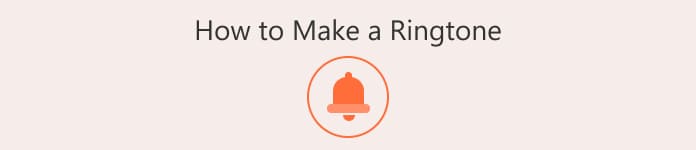
Del 1. Standard måter å lage en ringetone for iPhone fra en video
Å lage en ringetone for iPhone fra en video på tradisjonell måte innebærer følgende trinn:
Trinn 1. Velg og klargjør videoen
Velg videoen du vil lage en ringetone fra. Sørg for at videoen allerede er på datamaskinen eller i iPhone-bildebiblioteket.
Trinn 2. Trim videoen
Du må trimme videoen til ønsket ringetonevarighet, som bør være rundt 30 sekunder eller mindre for iPhone-ringetoner.
Trinn 3. Konverter videoen til lydformat
Etter å ha trimmet videoen, må du trekke ut lyden fra den. Du kan gjøre dette ved å bruke en video-til-lyd-konverteringsprogramvare på datamaskinen eller en video-til-lyd-konverteringsapp på iPhone.
Trinn 4. Gi nytt navn og overfør lydfilen til iTunes
Når du har lydfilen, endre navn på den med utvidelsen .m4r på slutten. For eksempel, min_ringetone.m4r.
Koble iPhone til datamaskinen og åpne iTunes. Dra og slipp den omdøpte lydfilen til iTunes. Den vil bli lagt til i Toner-delen av iTunes-biblioteket ditt.
Trinn 5. Synkroniser ringetonen til din iPhone
I iTunes går du til Toner-delen og kontrollerer at ringetonen du opprettet er oppført der. Synkroniser deretter iPhone med iTunes for å overføre ringetonen til enheten.
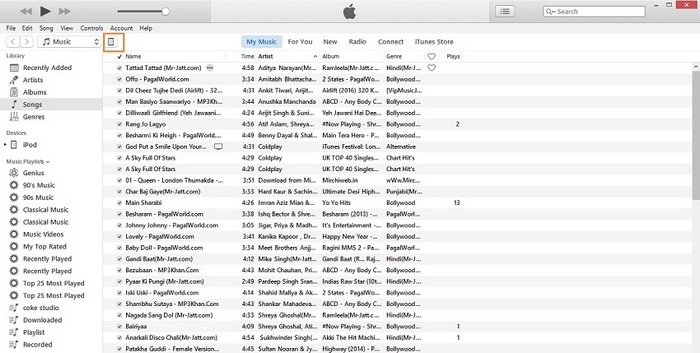
Trinn 6. Still inn ringetonen på iPhone
Når synkroniseringen er fullført, går du til din iPhone Innstillinger > Lyder og haptikk > Ringetone. Du bør se din egendefinerte ringetone oppført øverst under Ringetoner. Velg den for å angi den som standard ringetone.
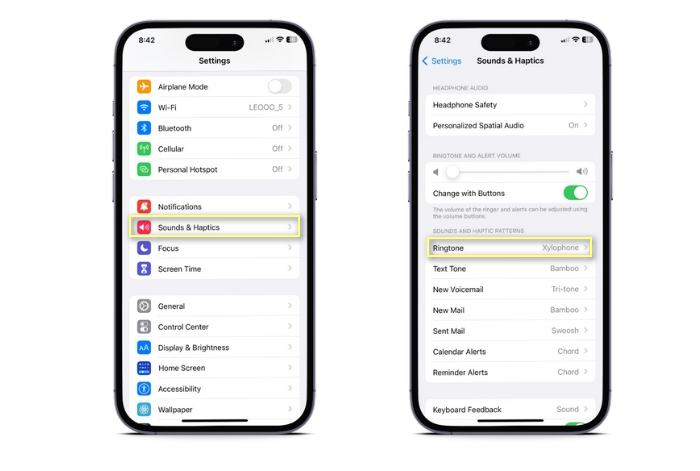
Det er det! Du har med hell lært hvordan du gjør en video til en ringetone på en iPhone. Nå kan du lage en ringetone fra en videofil på iPhone.
Del 2. Gjør videoer til M4R-lydfiler
1. Video Converter Ultimate
Video Converter Ultimate er en flott konverteringsapp som lar deg konvertere hvilken som helst lydfil. Den lar deg konvertere fra M4A til M4R, MP3 til M4R og mye mer. Med Video Converter Ultimate kan du enkelt trimme ønsket lydsegment fra videoer eller konvertere favorittsangene dine til iPhones ringetoneformat (m4r). Si farvel til kompliserte teknologiske ting – dette verktøyet holder ting enkelt og greit, og sikrer at du har den egendefinerte ringetonen i gang på kort tid.
Nøkkelegenskaper
◆ Video til lydkonvertering: Trekk enkelt ut lydspor fra videoer i forskjellige formater og lagre dem som frittstående lydfiler (MP3, M4A, etc.).
◆ Konvertering av lyd til iPhone ringetone: Konverter lydfiler til iPhone-vennlig ringetoneformat (M4R) med bare noen få klikk.
◆ Tilpassbare utgangsinnstillinger: Juster lydparametere som bithastighet, samplingsfrekvens og kanal for å få den beste lydkvaliteten for ringetonen din.
◆ Videotrimming: Trim og klipp videoer for å velge den nøyaktige delen du vil bruke som ringetone, slik at du får det perfekte segmentet.
La oss lede deg gjennom prosessen med å lage en ringetone fra en video ved hjelp av Video Converter Ultimate:
Trinn 1. Installer og start programmet
Først last ned og installer Video Converter Ultimate på datamaskinen din. Når det er installert, åpner du programmet for å komme i gang.
Gratis nedlastingFor Windows 7 eller nyereSikker nedlasting
Gratis nedlastingFor MacOS 10.7 eller nyereSikker nedlasting
Trinn 2. Importer videoen
Kryss av Legg til filer for å importere videoen du vil lage ringetonen fra. Du kan velge videofilen fra din lokale lagring, og den vil vises i programgrensesnittet.
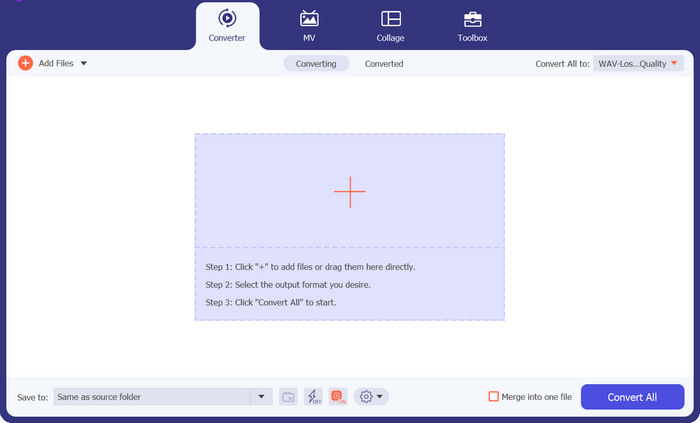
Trinn 3. Klipp ut videoen
I hovedgrensesnittet til Video Converter Ultimate, finn og klikk på Skjære knapp. En videotidslinje vil vises, slik at du kan forhåndsvise videoen. For å angi startpunktet for ringetonen, dra pekeren til ønsket posisjon på tidslinjen. På samme måte drar du pekeren til sluttpunktet for å velge det nøyaktige segmentet du vil ha for ringetonen. Etter å ha valgt segmentet, klikk på Lagre knapp. Programmet vil lagre det klippede segmentet som en egen videofil, som vil bli brukt til å lage ringetonen din.
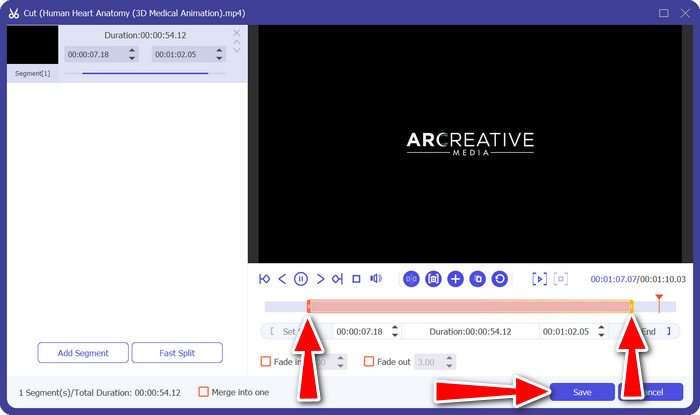
Trinn 4. Konverter videoen
Se deretter etter Profil rullegardinlisten og velg M4R som utdatafilformat. M4R er filformatet spesielt utviklet for iPhone-ringetoner. Til slutt klikker du på Konverter alle-knappen for å starte konverteringsprosessen. Du kan bruke denne til å endre M4A til M4R eller omvendt.
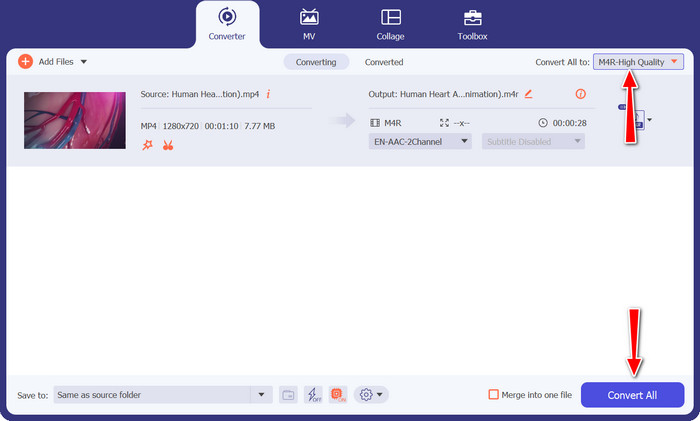
2. Gratis Video Converter Online
Gratis videokonvertering online er ditt beste verktøy for å lage fantastiske ringetoner og konvertere lydfiler til iPhone-vennlige toner. Best av alt, det vil ikke koste deg en krone. Du kan enkelt klippe ut akkurat den delen du vil ha fra videoene dine og gjøre den om til en tilpasset ringetone som er unik for deg. Og hvis du har en favorittsang eller lydklipp, ingen grunn til bekymring! Dette verktøyet kan konvertere det til iPhones M4R-format, slik at du kan sette det som ringetone og spor til favorittlåtene dine.
Nøkkelegenskaper
◆ Online bekvemmelighet: Siden du er et online verktøy, kan du få tilgang til det fra alle enheter med internettforbindelse, ingen nedlastinger eller installasjoner nødvendig.
◆ Ingen vannmerker eller begrensninger: Nyt full funksjonalitet uten irriterende vannmerker eller bruksbegrensninger på de konverterte filene.
◆ Brukervennlig grensesnitt: Intuitivt og enkelt design som gjør det enkelt for alle å bruke, selv om du ikke er teknisk kunnskapsrik.
Trinn 1. Åpne nettleseren din og gå til Free Video Converter Online-nettstedet i din foretrukne søkemotor.
Steg 2. Klikk på Legg til filer for å konvertere knappen på nettstedet for å laste opp lydfilen du vil konvertere. Du kan også ha muligheten til å dra og slippe filen direkte på nettstedet.
Trinn 3. Velg etter at lydfilen er lastet opp M4R som utdataformat fra listen over formater. Dette er formatet som spesifikt brukes for iPhone-ringetoner.
Trinn 4. Når du har valgt utdataformatet, klikker du på Konvertere knappen for å starte konverteringsprosessen.
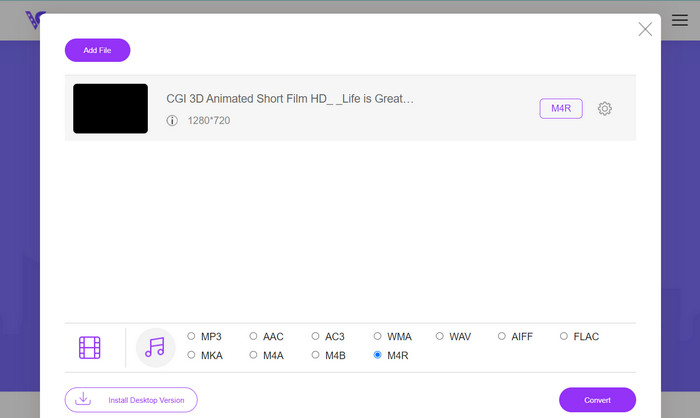
Videre lesning:
De beste verktøyene du kan bruke til å batchkonvertere MP3 til M4R-filer
3 av de beste teknikkene for hvordan ta opp lyd på iPhone
Del 3. Vanlige spørsmål om å lage en ringetone for iPhone
Hvordan laster jeg ned gratis ringetoner?
For å få gratis ringetoner, besøk nettsteder som Mobile9, Zedge, iTunemachine, Tones7, Mobiles24, Ringtone Maker og andre. Disse sidene tilbyr et bredt utvalg av ringetoner som du kan laste ned uten kostnad.
Hvordan lage en sang til din ringetone på Android?
For å angi en sang som ringetone på Android, gå til «Innstillinger» > «Lyder og varsler» > «Ringetoner» > «Legg til» og velg sangsegmentet du ønsker. Ferdig! Sangen din er nå ringetonen din.
Kan jeg få en TikTok til å høres ut til min egen personlige ringetone på iPhone?
Spesielt kan du få videoer fra TikTok og bruke dem til å lage din unike ringetone. Denne allsidige programvaren lar deg redigere og tilpasse klippene for å matche dine preferanser, og gir deg full kontroll over ringetonen til iPhone-en din.
Kan jeg angi forskjellige ringetoner for forskjellige kontakter på telefonen min?
Ja, de fleste smarttelefoner lar deg angi unike ringetoner for individuelle kontakter. På denne måten kan du gjenkjenne hvem som ringer uten å se på telefonen din.
Hvordan kan jeg overføre min egendefinerte ringetone til min iPhone eller Android-enhet?
For å overføre en tilpasset ringetone til iPhone, kan du bruke iTunes eller skylagringstjenester som iCloud. For Android-enheter kan du ganske enkelt kopiere ringetonen til "Ringetoner"-mappen ved å bruke en filbehandlingsapp eller koble telefonen til en datamaskin og dra og slippe ringetonefilen.
Konklusjon
Læring hvordan lage en lydfil til en ringetone på en iPhone er nå enklere enn noen gang. Ved hjelp av brukervennlige verktøy som Video Converter Ultimate og Free Video Converter Online, kan du gjøre om favorittsangene og videoklippene dine til personlige melodier.



 Video Converter Ultimate
Video Converter Ultimate Skjermopptaker
Skjermopptaker



